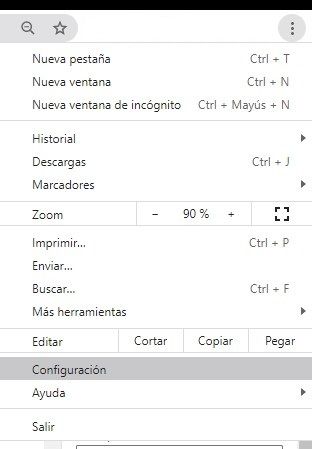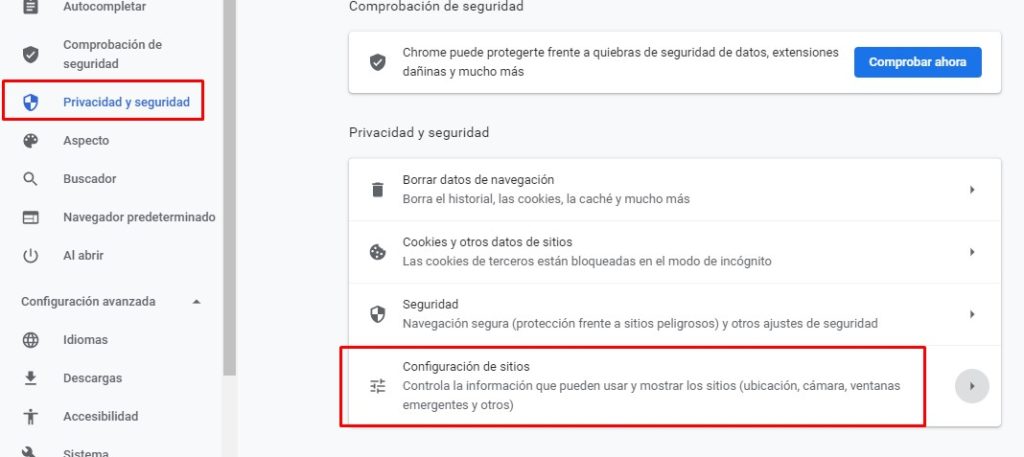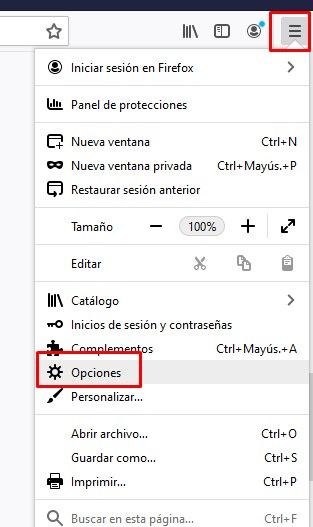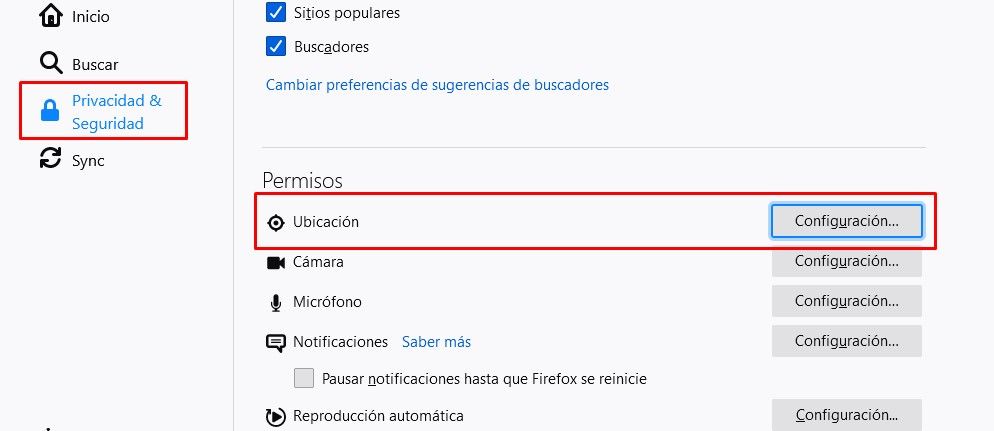La confidentialité sur Internet est extrêmement importante et c’est pourquoi nous devons apprendre comment gérer les sites Web qui demandent un emplacement dans Windows. Avoir un site Web accédant à notre emplacement peut être un problème.
Par conséquent, nous allons voir comment gérer les sites Web qui demandent notre emplacement dans Windows. De cette manière, si nous savons que le site est digne de confiance, nous pouvons l’autoriser temporairement ou non, le bloquer directement.
L’accès à notre emplacement peut être un problème, nous ne savons jamais qui peut contrôler ces informations. Il est même conseillé de gérer les applications qui accèdent à votre localisation sur Android et iOS. Il n’est pas du tout conseillé de prendre cette question à la légère.
Gérer les sites qui demandent une position dans Chrome
Nous devrons ouvrir Chrome puis cliquer sur les trois points qui se trouvent en haut à droite. Lorsque nous le faisons, un nouveau menu s’affiche avec plusieurs options. Celui qui nous intéresse est celui qui dit “Configuration”.
Une fois que nous entrons dans la section de configuration, nous irons dans la barre latérale gauche de l’écran et cliquons sur “Confidentialité et sécurité”. Une nouvelle page se charge et vers le haut, nous trouverons “Paramètres du site”.
Maintenant, nous faisons défiler jusqu’à la section «Permissions» et nous devrons choisir «Emplacement». En haut de cette nouvelle page, nous avons la possibilité de choisir si les sites que nous visitons doivent demander avant d’accéder à l’emplacement, c’est le plus recommandé.
Ci-dessous, nous pouvons voir une liste de sites où nous avons autorisé l’emplacement et ceux que nous n’avons pas. Nous pouvons simplement sélectionner le site Web et nous verrons toutes les autorisations que nous pouvons autoriser ou refuser. Comme l’emplacement, l’accès à la caméra, au microphone, etc. Pour autoriser ou refuser une autorisation, il suffit de cliquer sur le bouton à droite de chacun.
Lorsque nous cliquons dessus, un menu s’affiche avec quelques options: demander (par défaut), toujours, bloquer.
Gérer les sites Web qui demandent un emplacement dans Firefox
Nous allons devoir ouvrir Firefox puis cliquer sur les trois lignes qui se trouvent dans la partie supérieure droite de l’écran. Ensuite, un nouveau menu s’affiche où il faudra cliquer sur “Options”.
Maintenant, nous allons devoir aller à “Confidentialité et sécurité” qui se trouve dans la barre latérale gauche de l’écran. Nous devrons faire défiler vers le bas jusqu’à ce que nous atteignions la section “Permissions”. Une fois ici, nous cherchons “Emplacement” et sur le côté droit, nous aurons un bouton qui dit “Paramètres”, nous cliquons dessus.
Ici, nous pouvons voir une liste des sites que nous bloquons ou autorisons l’accès à notre emplacement. À droite du nom du site, nous pouvons voir lequel des deux nous choisissons. On peut même modifier cette configuration à partir de cette même section en cliquant sur «Ne pas autoriser» ou «Autoriser l’accès à l’emplacement» et en cochant l’option «Se souvenir de cette décision» lorsqu’une fenêtre pop-up apparaît.
Une autre option que nous pouvons maîtriser est d’empêcher tous les sites Web de demander l’emplacement à l’avenir. Ceci est très utile si cela ne vous intéresse pas. L’option est ci-dessous et nous devons cocher «Bloquer les nouvelles demandes qui demandent l’accès à votre emplacement».
Partage-le avec tes amis!